PowerPoint에서 슬라이드 배경은 화면의 전체 가장자리까지 표시됩니다. 그러나 프레젠테이션을 인쇄하면 아래와 같이 가장자리 주위에 흰색 여백이 나타납니다. 이는 대부분의 프린터가 여백에 콘텐츠를 인쇄하지 못하도록 설계되었기 때문에 나타나는 제한 사항입니다.
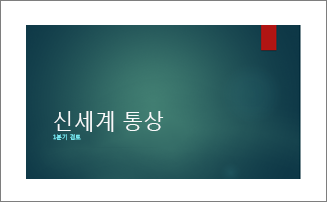
PowerPoint에서는 이 프린터 여백 제한을 변경할 수 없지만 다음 해결 방법을 시도해볼 수 있습니다. 안타깝게도 이 작업은 시간이 많이 걸리며 일부 시행착오가 필요합니다.
-
디자인 > 슬라이드 크기 > 사용자 지정 슬라이드 크기로 이동합니다.
-
인쇄하려는 슬라이드의 방향에 따라 세로 또는 가로를 선택합니다.
-
보기 > 슬라이드 노트 마스터를 클릭합니다.
-
개체 틀 그룹에서 페이지 번호, 머리글, 바닥글, 날짜 등 인쇄하지 않으려는 텍스트 개체 틀 확인란의 선택을 취소합니다.
-
슬라이드 이미지를 끌어 전체 페이지보다 약간 더 작아지게 합니다. 보유한 프린터에서 추가되는 여백을 확인하고, 최소한 슬라이드 노트 마스터의 크기에 맞게 양쪽에 여백을 만듭니다.
-
파일 > 인쇄 > 인쇄를 클릭하여 시험 페이지를 인쇄합니다. 중심이 맞지 않을 경우 보기 > 슬라이드 노트 마스터를 클릭하고 슬라이드 이미지를 중앙에 배치한 후 다시 인쇄합니다. 원하는 모양으로 만들기 위해 이 단계를 여러 번 반복해야 할 수 있습니다.










